時間:2017-04-24 來源:互聯網 瀏覽量:
在平常的生活的中,還是在工作中,都會使用到網絡共享,使用的網絡共享的目的也是能便捷的共享文件其他人。但是由用戶反映在Win10係統啟用共享訪問的時候出現提示錯誤1061,導致共享無法正常啟用。那出現這樣的問題的該怎麼解決呢?下麵我們就來看看

方法/步驟
1、使用組合鍵Win+R打開運行窗口,輸入“regedit”執行命令,點擊確定回車。
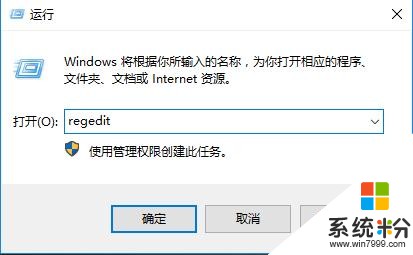
2、接著我們進入到“注冊表編輯器”界麵中。在【注冊表編輯器】窗口左側依次點擊展開目錄HKEY_LOCAL_MACHINE--SYSTEM--CurrentControlSet--Services--SharedAccess;
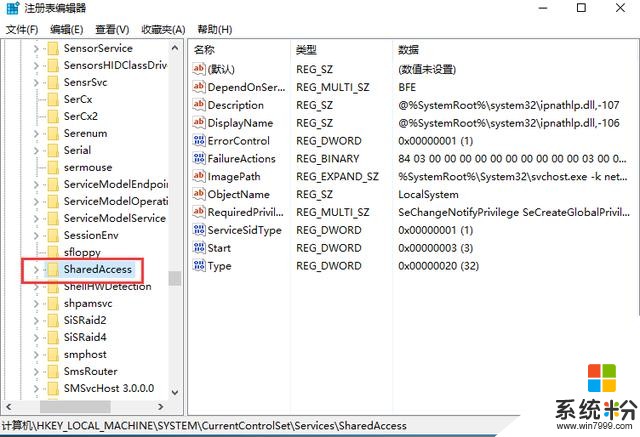
3、然後我們在窗口右側雙擊打開【Start】
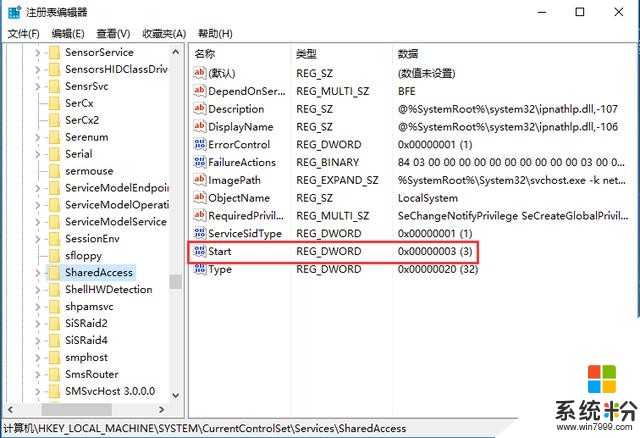
4、最後我們將【數據數值】修改為“00000004”,點擊【確定】,即可解決電腦無法啟用共享訪問提示錯誤1061問題。
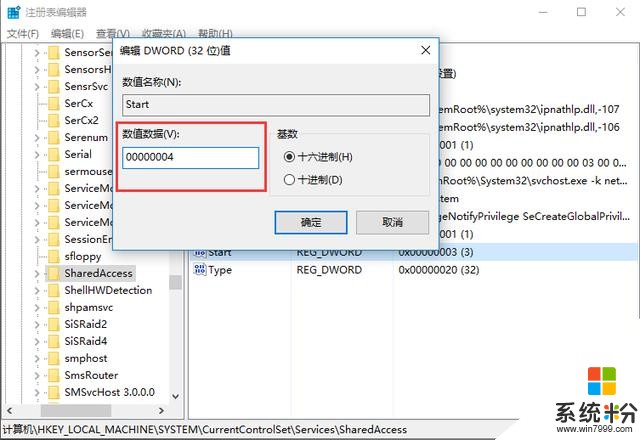
以上就是我們的Win10無法啟用共享訪問提示錯誤1061的具體解決辦法,操作方法很簡單,有出現這樣問題的朋友們,可以嚐試用上麵方法進行修複。
相關推薦:
程序圖標出現“小盾牌”,該怎麼攻破呢?Win7係統關閉、禁用USB存儲設備的方法程序停止運行怎麼辦?Win10兼容性設置幫到你!